Samsung flash sürücü kurtarma. Flash sürücü veri kurtarma SmartBuy
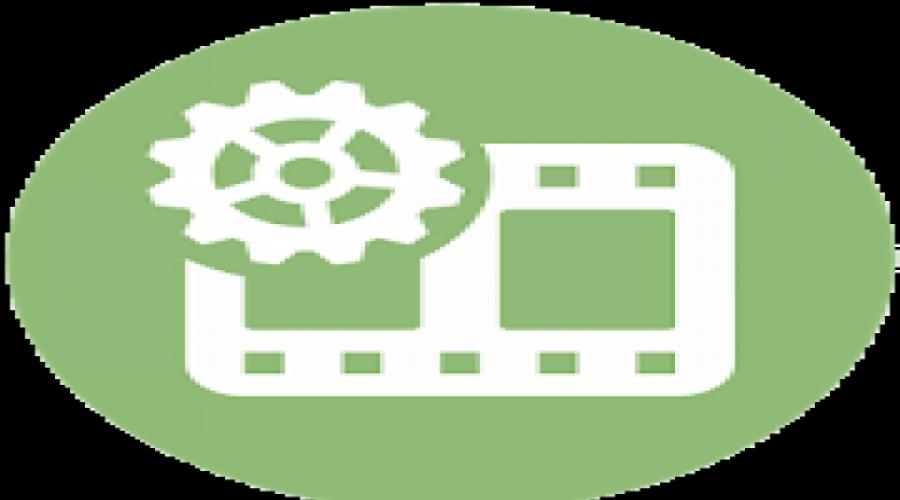
Ayrıca oku
Herkese merhaba... Bugün hasarlı bir flash sürücüyü nasıl kurtarabileceğinizden bahsedeceğiz. Çok yönlülüğü, kullanım kolaylığı ve kompakt boyutçıkarılabilir flash sürücüler veya diğer flash sürücüler yaygın olarak kullanılmaktadır.
Eski optik disklerin aksine, flash sürücüler daha fazla bilgi depolamanıza izin verir. Daha yüksek veri üzerine yazma potansiyeline ve daha yüksek bir tutma süresine sahiptirler. Ve en iyi koruma dış hasardan.
Ne yazık ki, flash sürücüler oldukça güvenilir cihazlar olarak kabul edilse de mükemmel değiller. Bir flash sürücünün arızalanmasının birçok nedeni vardır. Bileşenlerin fiziksel arızası. Denetleyici hatası. Kayıt sırasında cihazın çıkarılması nedeniyle dosya sisteminde hasar. Bellek hücrelerinin potansiyelinin geliştirilmesi - tüm bunlar, flash sürücünün okunamaz hale gelmesine veya basitçe tanınmamasına neden olabilir işletim sistemi.
Kullanıcı, böyle bir flash sürücüyü bağlarken çeşitli hatalar alabilir. Örneğin, " USB aleti tanınmadı”, “Diske erişim yok” vb. Ancak bu, sürücünün kendisinin ve ona yazılan verilerin geri alınamayacak şekilde zarar gördüğü anlamına gelmez.
Flash sürücüde ciddi bir fiziksel hasar yoksa çoğu durumda geri yüklenebilir. Flash sürücülerle ilgili en yaygın sorunlar aşağıda açıklanacaktır. Ayrıca hasarlı flash sürücüyü çeşitli şekillerde geri yüklemeye çalışacağım, biri yardımcı olmazsa diğeri yardımcı olacaktır. Öyleyse başlayalım...
Flash sürücü Windows tarafından tanınır, ancak dosya sistemi RAW olarak işaretlenir
Bu gibi durumlarda prognoz genellikle en uygun olanıdır. Flash sürücü dosya sisteminin RAW'a dönüştürülmesinin nedeni çoğunlukla mantıksal hatalardır. Bu durumda medya, işletim sistemi tarafından tanınır. Ancak içeriği mevcut değildir ve açmaya çalıştığınızda sistem sizden biçimlendirmenizi ister.
Aslında biçimlendirme, zarar görmüş bir flash sürücüyü geri yükleyebilir, ancak önemli dosyalar içeriyorsa bu yöntem kabul edilemez. Burada iki yoldan gidebilirsiniz: Transcend RecoveRx veya .
Kurtarma işleminden sonra, flash sürücü sizin için uygun olan herhangi bir şekilde biçimlendirilebilir. Dosya sistemini yeniden yapılandırmak için standart Chkdsk yardımcı programını kullanıyoruz. Yönetici olarak bir komut istemi çalıştırın ve içinde aşağıdaki komutu çalıştırın: chkdsk T: / f
T harfi bu örnek bir flash sürücüsü varsa, kendi mektubunuz olacak. Çoğu durumda, bu basit numara, medyaya erişimi geri yüklemenizi sağlar. Ancak, komutu çalıştırdığınızda "Chkdsk, RAW diskler için geçerli değil" mesajını da alabilirsiniz. Bu durumda, ilk şekilde veri kurtarma işlemini gerçekleştiriyoruz ve ardından flash sürücüyü biçimlendiriyoruz.
Flash sürücü Windows tarafından tanınıyor, ancak verilere erişim yok
Medya tanınır, ancak yanlış kapasite gösterirse, içeriği görüntülemeye çalıştığınızda "Diske erişim yok", "Diski takın" vb.
Bu tür arızalara çoğunlukla elektrik kesintileri, cihazın USB bağlantı noktasından güvenli olmayan bir şekilde çıkarılması neden olur. Ayrıca, yukarıda açıklanan hataların nedeni, flash belleğin kendisinin arızalanması ve hasar görmesi olabilir. Bu gibi durumlarda, sürücüyü biçimlendirmeye çalışırken "Disk yazmaya karşı korumalıdır" mesajı görüntülenir.
Dava dosyadan daha karmaşık ham sistem. Ancak doğru yaklaşımla çalışmayan bir sürücü geri yüklenebilir. Bu amaçlar için başvuru özel programlar MPTool sınıfı, sözde düşük seviyeli biçimlendirmeyi gerçekleştirmenize izin verir.
Tüm bu araçlar kesinlikle özel olduğundan, her flash sürücü modeli ve denetleyici türü için kendi "yerel" yardımcı programınızı kullanmanız gerekir. Ve bunun için en azından cihaz tanımlayıcısını (PID) ve üretici tanımlayıcısını (VID) bilmeniz gerekir.
Flash sürücüyü bilgisayara bağlayın, Aygıt Yöneticisi'ni açın, depolama veya taşınabilir aygıtlar kategorisinde " kategorisinde bulun USB denetleyicileri» bağlı sürücü ve özelliklerini açın.
Özellikler listesinde şu parametreyi bulmanız gerekir: Cihaz Kimliği veya Cihaz Örneği Kimliği. "Ayrıntılar" alanında, VID_XXX öğelerinin yer aldığı bir satır göreceksiniz; PID_XXX; burada XXX, sırasıyla üretici kimliği ve cihaz kimliğidir.
Belirtilen parametrelere sahip değilseniz, çıkarılabilir medya hakkında tam bilgi edinmek için yardımcı programları kullanın: flaş sürücü Bilgi Çıkarıcı.
Veya CheckUDisk
Bilgileri aldıktan sonra özel bir siteye gidin flashboot, alınan VID ve PID'yi ilgili alanlara girin ve arayın. Sürücü kurtarma yardımcı programlarının bir listesini alacaksınız.
Flash sürücünüzün VID'si ve PID'si ile tam olarak eşleşen bir yardımcı program yoksa, çıkarılabilir aygıtın üreticisine rehberlik edin. Her yardımcı programın kullanımına ilişkin tutarlı bir talimat vermek mümkün değildir. Çünkü hepsi farklı. Bunları kullanırken ana şey, ustanın talimatlarını kesinlikle takip etmektir.
Ancak, evrensel kullanabilirsiniz yazılım araçlarıörneğin flash sürücüleri kurtarmak için D-Soft Flaş Doktor. Bu ücretsiz program, belirli bir üreticiye ve denetleyici türüne bağlı değildir. Ve bu nedenle, çeşitli türlerdeki flash sürücüleri işlemek için kullanılabilir.
bunlara ek olarak D-Soft Flaş Doktor bir disk görüntüsü oluşturarak, mantıksal hataları tarayarak desteklenir. Yardımcı programı kullanmak basittir, pencerede çalışmayan bir flash sürücü seçmeniz ve "Medyayı geri yükle" düğmesini tıklamanız yeterlidir.
Flash sürücü sistem tarafından tanınmıyor
Yukarıda tartışılan durumlarda, flash sürücü okunabilir olmasa da sistem tarafından tanınmaya devam etti. Ancak Windows bağlı sürücüyü tanıyamazsa ne yapmalı? Explorer'da görünmüyor ve Disk Yöneticisi'nde görünmüyor. Ve bağlantının tek göstergesi, "USB aygıtı tanınmadı" bildirimini içeren bir penceredir.
Cihaz yöneticisinde sarı bir uyarı simgesiyle işaretlenmiş öğenin yanı sıra.
Bu örnekteki hataya şunlar neden olabilir: yazılım sorunları, Ve fiziksel hasar flash sürücü bileşenleri. Donanım arızalarını burada hariç tutmak önemlidir. Bu neredeyse her zaman, flash sürücünün ya onarım için alınması ya da basitçe değiştirilmesi gerektiği anlamına geldiğinden.
Her şeyden önce, sorunlu sürücüyü başka bir USB bağlantı noktasına veya daha da iyisi başka bir bilgisayara bağlamayı deneyin. Herhangi bir hata oluşmazsa, nedenleri bilgisayarınızda aranmalıdır. Çoğu zaman, bu nedenler zarar görmüş veya yanlış çalışan harici sürücü sürücüleridir.
Aygıt yöneticisine gidin ve aygıtlar arasında USB flash sürücünüzü bulun. Çünkü sarı renkle işaretlenecek ünlem işareti, bunu yapmak kolay olacak. Flash sürücü "Bilinmeyen Aygıtlar" kategorisindeyse (ki bu büyük olasılıkla), sürücüsünü güncellemeyi deneyin. Bağlam menüsünü kullanma.
Bilinmeyen bir aygıtın sürücü güncellemesi başarısız olursa, örneğin İnternette sürücü aramak için programlardan birini kullanmanız gerekir. Sürücü paketi çözümü . USB Denetleyiciler kategorisinde çalışmayan bir flash sürücü kendini bulursa, özelliklerini açın ve Sürücü sekmesine geçerek Geri Dön düğmesini tıklayın.
Sürücüleri güncelleme/yeniden yükleme başarısız oldu mu? Başka bir seçeneği deneyin - cihazlarla ilgili girişleri depolayan kayıt defteri anahtarlarını manuel olarak temizleyin.
Yukarıda açıklanan yöntemi kullanarak flash sürücünüzün VID ve PID'sini bulun, ardından HKEY_LOCAL_MACHINE/SYSTEMCurrentControlSet/Enum/USB şubesini açın ve genişletin. Son dizinde alt klasörleri arayın. Adları belirli VID ve PID içerecek ve tüm içeriklerini silecektir.
Aynısını HKEY_LOCAL_MACHINE/SYSTEM/CurrentControlSet/Enum/USBSTOR dalı ile yapın ve ardından bilgisayarınızı yeniden başlatın. Yukarıdaki yöntemlerden hiçbiri yardımcı olmazsa ne yapmalı? Bu durumda en mantıklısı USB flash sürücüyü bakım servisine götürmek olacaktır. Deneyimli uzmanların, bir aygıt arızasının nedenlerini belirlemenize yardımcı olacağı yer...
Flash sürücüleri kurtarmak için en iyi programları seçiyoruz. Size bir USB flash sürücüyü nasıl geri yükleyeceğinizi, yeniden canlandıracağınızı anlatıyoruz. ücretsiz araçlar.
Flaş sürücü – küçük cihaz bilgi depolamak için (belgeler, müzik, videolar, dosyalar), bir bilgisayardan, dizüstü bilgisayardan ayıklamak, bir usb bağlantı noktasına taşımak ve bağlamak için uygun. Çiplerin içinde bilgi depolayan bir kontrolör ve özel çipler içerir.
Bazen dosyaları kopyalar ve unuturuz ve hatırladığımızda değerli dosyaların ya silindiğini ya da sonsuza kadar silindiğini görürüz. Ya cihaz bozuldu, bölümleri biçimlendirdiniz. Ne yapmalı, genellikle bir dijital flash sürücü (çoğunlukla içindeki denetleyici) bozulur, hatalar üretir, flash sürücü PC'de açılmaz - bir ay bile geçmez. Bir gün, flash sürücünün geri yüklenmesi gerekebilir. Bunun nedeni:
- flash sürücünün yanlış, yanlış çalışması
- yanlış ortam biçimlendirmesi
- piyasadan veya bir Çinliden ucuza satın alınan düşük kaliteli flash sürücü (muhtemelen yanlışlıkla)
- bir flash sürücünün fiziksel veya yazılım hatası (çoğu muhtemel nedeni)
- ayrıca, bir bilgisayardan veya dizüstü bilgisayardan yanlış şekilde çıkarılmış bir flash sürücü, çalışamama nedeni olabilir. Bu, sabırsız bir kullanıcı dosyaları kopyalama veya aktarma sürecinde flash sürücüyü kelimenin tam anlamıyla USB soketinden çıkardığında olur.
Bilgisayarda açılmayan veya okuma hatalarıyla tanınan bir flash sürücüyü geri yüklemenin gerekli olmasının birçok nedeni vardır. Neyse ki, bugün uzmanlar servis merkezleri sorunsuz ve hatasız, değerli dosyaları döndürmenize, cihaz performansını geri yüklemenize yardımcı olacaktır. Kurtarma programları, dosyaları güvenli ve sağlam bir şekilde döndürür veya en azından bir USB flash sürücüdeki verileri kısmen yeniden canlandırır. Flaş kurtarma prosedürünün maliyeti o kadar az değildir, bu da bir USB flash sürücünün kendi kendine kurtarılmasını düşünmenize neden olur. Ne yazık ki, ücretsiz yardımcı programlar her zaman kullanışlı değildir.
Bir flash sürücü, sd hafıza kartları için, dijital bilgilerin silinmesinin tüm belirtileri ve sonuçları eşit derecede karakteristiktir. Bu, bir USB sürücüsündeki dosyaların yanlışlıkla silinmesi, bilinçsiz veya kasıtlı olarak silinmesi, yapının hasar görmesi, denetleyicide veya bellek yongalarında fiziksel veya mekanik hasar olabilir... Öyle veya böyle, ancak bir flash sürücüyü ve SD kartı geri yüklemek bir PC sahipleri için ilgili olmaktan daha fazla görev. Bu nedenle, öncelikle bu bölümün içeriğini okuyun.
Flash sürücü açılmıyor: hasar belirtilerini inceliyoruz
Kurtarma bölümünde, flash ve güvenli bilgi kurtarma ile ilgili ana sorunlardan bahsedeceğiz. dijital sürücü. Kural olarak, bunun nedeni flash sürücüdeki donanım veya yazılım hasarıdır - eğer çıkmazsa veya doğru şekilde tanınmazsa. Bazen bellek yıpranır, bazen kontrolör arızalanır. Ve usb denetleyici sürücülerinin bununla hiçbir ilgisi yok. Bazı durumlarda, sorunu kendiniz çözebilir ve sonuç olarak dosyaları bir flash karta kaydedebilir veya bilgisayardaki okuma hatalarını göz ardı ederek bir çipi, cihazı onarabilirsiniz. Bir sürücü arızasını gösteren belirtilerden yalnızca bazılarını listeliyoruz:
- Bilgisayar, flash sürücüyü okunabilir aygıtlar listesinde görmüyor
- bir dizüstü bilgisayara veya bilgisayara bağlandığında flash sürücü görüntülenmiyor (OS önemli değil)
- flash sürücü okunamıyor: dosyalar usb sürücüde görülebilse de
Flash Recovery içeriğiyle ilgili yardım
- Kartın çalışmamasının veya PC'nin flash sürücüyü diğer disklerle aynı seviyede görmemesinin nedenlerinin nasıl bulunacağı sorusuyla ilgili küçük bir rehber (cihaz tanınmıyor, sorunlu okuyor, olması gerekiyor) formatlandı, donuyor, karta kopyalarken hata veriyor vs.) flash -saklama aygıtı. Bu gibi durumlarda sorun giderme önemlidir, çünkü hastalığı teşhis etmeden hastayı iyileştirmek, hatta yanlış aletler kullanarak, sürücüyü canlandırabilecek yanlış yöntem ve programlar kullanarak hastayı iyileştirmek, hatta hayatını kolayca mahvetmek imkansızdır. Bu yazıda, bir flash sürücüyü, güvenli dijitali, denetleyiciyi, bellek yongasını ve flash kartı geri yükleme ihtiyacına yol açan hasarın nedenlerini ve olası semptomları analiz ediyoruz.
- (Sitede yayınlanan talimatlar ve yardımcı programların yardımıyla) ve aynı zamanda niteliksel olarak - sorunları kendi ellerimizle nasıl çözeceğimizi - SD karttaki arızayı düzeltiriz, denetleyiciyi yeniden canlandırırız, doğru şekilde biçimlendiririz, gevşek olanı lehimleriz iletişim veya bellek yongası, bilgileri tarayın ve işleyin kötü sektörler flash "ke'de, okuma hataları olan bölümler. Doğru, açıklanan yöntemler, belirtilen araçları kullanma konusunda belirli bir beceri ve deneyim gerektirir.
- bilgisayarda açılmıyorsa veya düzgün görüntülenmiyorsa. "VID & PID" nedir, bu kısaltmanın anlamı ve cihaz tanınmadığında veya açılmadığında ne yapılması gerektiği. Hayal etmenin zor olduğu terminolojinin açıklaması flash sürücü kurtarma, veri ve dijital bilgiler.
- - bellek veya sürücü yongası ile çalışırken her biri olağanüstü özelliklere sahip 5 yüksek kaliteli programın test edilmesi.
USB flash sürücü ve hafıza kartının kurtarılması. Biçimlendirme yardımcı programları
Biri en iyi yollar Jetflash flash kartın canlandırılması - düşük bir seviyede yeniden biçimlendirin. Kural olarak, flash sürücü okunamaz olduğunda bu tür önlemler alınır. Mümkünse bellek üreticisine (örneğin A Data, Seagate, Transcend SD, Datatraveler vb.) sorun. özel araçlar veya yeniden yapılanma için yeni sürücüler. Yardım için bu bölümün içeriğinde gezinin ve konuyla ilgili birkaç makale göreceksiniz. düşük seviye biçimlendirme sürmek. Neyse ki, Windows 7 ve daha yüksek işletim sistemleri, bir flash aygıtı kullanmadan biçimlendirmek için araçlar sağlar. Üçüncü taraf uygulamaları bilgisayar. Böyle bir flash sürücü programı, HP USB Disk Storege Format Tool'dur.
HP USB Disk Storege Format kurtarma programında bir flash kartın tanısal biçimlendirmesi
Bir flash sürücü HDD Low Level Format Tool'u kurtarmak için yardımcı program
Birçok kişi programın olduğunu biliyor. HDD Yenileyici canlanmaya yardımcı olmak için kullanılır sabit diskler(HDD), ancak pek çok kişi bunun flash sürücü gibi bir aygıt için de uygun olduğunu bilmiyor. Programın özü, denetleyiciye ve bellek modeline bağlı olarak alınan bilgilerin düşük bir USB erişim seviyesinde daha sonra işlenmesiyle cihazdaki bozuk bozuk sektörlerin tespitidir. Sonuç olarak, dosyaları okuma ve yazma hatası olmadan kopyalayabilen çalışan bir cihaz elde edersiniz. Bu, bilgisayar onları görmezse flash sürücülerin kurtarılmasına büyük ölçüde katkıda bulunur. HDD Regenerator programı, kurtarma talimatlarıyla birlikte sağlanır, ayrıca kurtarma web sitesinde yardımcı programı kullanma ve doğru biçimlendirme hakkında bir kılavuz bulabilirsiniz (aramaya bakın). Flash sürücü kurtarma programını doğrudan HDD Regenerator genel bakış sayfasında yayınlanan bağlantıdan indirebilirsiniz.
 Sorunlu flash sürücüyü açıp teşhis ediyoruz HDD programı Düşük Düzey Biçimi
Sorunlu flash sürücüyü açıp teşhis ediyoruz HDD programı Düşük Düzey Biçimi Bu arada, Softdroid web sitesinin diğer bölümlerinde, flash sürücüleri kurtarmak için başka programlar bulacaksınız (örneğin, Flash Recovery veya Jet Flaş Kurtarma aracı), ancak önce bu bölümde toplanan tüm bilgileri incelemenizi tavsiye ederiz. Alınan önlemlerden sonra bilgisayarın flash sürücüyü göreceğini umuyoruz.
Flash sürücü kurtarma programını indirip kurmadan önce neden ürünün fiyatını belirtmiyorsunuz?
Cevap. Flash sürücü kurtarma için belirtilen tüm programları resmi web sitesinden indirebilirsiniz. Softdroid'de yalnızca incelemeler yayınlanır - sunulan ürünlerin maliyeti hakkındaki bilgileri güncellemek için fiziksel yeteneğimiz yoktur. Programın deneme sürümünü indirdiğinizde ücretsizdir. Ardından, geliştiriciden maliyetle ilgili bilgileri görün veya deneme süresinin sonunda bir bildirim alacaksınız.
Bize flash sürücü kurtarma hakkında bir soru sorun
Site sitesi uzmanları, verileri kurtarmanıza yardımcı olacaktır. Bir soru soruyorsunuz - ücretsiz olarak cevaplıyoruz (posta ile bir cevap alacaksınız).
Soru, dosya kurtarma ile ilgili olmayabilir. Ana gereklilik, sorunu ayrıntılı olarak açıklamak, mesajınızı deşifre etmek zorunda kalmayacak şekilde formüle etmektir.
Flash Drive Information Extractor - bilgi almak ve bir usb flash sürücüyü teşhis etmek için bir program
Flash sürücü (model, üretici, ürün yazılımı sürümü) hakkında bilgi, cihazın, çalışma özelliklerinin daha iyi anlaşılmasına yardımcı olur. Buna karşılık, bu, dosyaları teşhis etmenize, geri yüklemenize veya cihazı düzeltmenize olanak tanır.
USB flash sürücüden silinen dosyalar nasıl kurtarılır: adım adım kılavuz
Dosyaları silmeyle ilgili yazma sorunlarından biri, flash sürücüyle ilgilidir. Nasıl geri yükleneceği hakkında konuşalım silinen dosyalar Unformat programındaki bir flash sürücüden. Bir bilgisayara hangi ücretsiz yazılımı yüklemek, Unformat'a ek olarak hangi program bir flash sürücü ile çalışırken etkilidir. Aşağıda açıklanan yöntemler, Windows işletim sistemi ortamındaki dijital kameraların usb sürücüleri, hafıza kartları, sd kartları için geçerli olacaktır. Durum zor olsa bile size yardımcı olmaya çalışacağız.
Bilgisayar USB flash sürücüyü görmezse ne yapmalı? Sorunları çözer ve hataları düzeltiriz
Eğer dosya sistemi hafıza kartı / usb flash sürücü bilgisayar işletim sistemi ile uyumlu değil, bir PC'ye bağlandığında bu hafıza kartının içeriği görüntülenmeyecektir. Buna göre, formatı düzeltene kadar cihazla çalışamayacaksınız. Ek olarak, bilgisayarın USB flash sürücüyü (sd kartı) Explorer'da ayrı bir sürücü olarak göstermemesinin başka birçok nedeni vardır.
Bir flash sürücüyü kendi elinizle nasıl geri yükleyebilirsiniz: flash sürücü sahipleri için talimatlar
Bu makalede size bir flash sürücüyü nasıl geri yükleyeceğinizi anlatmak istiyorum: hasarlı, çalışmayan, arızalı, arızalı USB sürücüleri kurtarmak için mevcut tüm yöntemler hakkında. en çok ben teklif ederim eksiksiz talimatlar hepsini içeren mevcut yollar optimize eden programların yanı sıra flash sürücü kurtarma.
Kendin yap usb flash sürücü onarımı: donanım ve yazılım sorunlarını düzeltin
Bilgisayar flash sürücüyü görmezse ne yapmalı? Kabul edelim: soru acı verici ve sık sık soruluyor. Flash sürücü sahiplerinin karşılaştığı popüler sorulardan bir diğeri de arıza sonucu onarımdır. USB sürücüsünün denetleyiciyi, belleği, arızayı onarma konusunda kendi özellikleri vardır: bazı durumlarda, depolama aygıtı PC tarafından algılanmaz. Flash sürücü herhangi bir bilgisayarda algılanmazsa ne yapmalı? Bu kılavuz, bir bilgisayarda doğru tanıma için "görünmez" bir flash sürücüyü canlandırma işlemini açıklamaktadır.
USB flash sürücüyü geri yüklemek için programlara genel bakış
USB flash sürücülerin çalışmasındaki hatalar yaygın değildir. Neredeyse tamamı, yazılım hasarı nedeniyle cihazın hafızasına gerekli bilgileri okuyamama veya yazamama noktasına kadar kaynar.
Cihaz üreticileri tarafından sağlanan özel programlar, sorunun çözülmesine ve hafıza kartının geri yüklenmesine yardımcı olacaktır.
Adsız flash sürücülerin ve kendi kurtarma yazılımlarına sahip olmayanların çalışmasını geri yüklemek için, Windows'ta yerleşik Chkdsk ve biçimlendirme sistemi uygundur.
Bir USB flash sürücüden silinen dosyaları kurtarmak için en iyi programı seçme
Hasarlı taşınabilir USB flash sürücü veya hafıza kartı? Bu türünün en iyisi programlar, bilgileri kaydetmenize ve kurtarmanıza yardımcı olacak ve burada bir flash sürücüden veri kurtarmanın ne olduğunu öğreneceksiniz. Başvurular Undelete 360, CardRecovery, PhotoRec, Recuva Professional ve diğer adayları içerir. Ayrıca, programların her birinin flash sürücüsünü nasıl yeniden canlandıracağınızı da öğreneceksiniz.
EaseUS Data Recovery Wizard Free 11 - ücretsiz veri kurtarma yazılımı
EaseUS Data Recovery Wizard, birçok SSD veri silme senaryosunu destekler. Kurtarma Sihirbazını başlatacağız ve kurtarmanın nasıl yapıldığını adım adım açıklayacağız. İÇİNDE ücretsiz sürüm Easeus Data Recovery Wizard Free'nin sınırlamaları vardır, bunlardan daha ayrıntılı olarak bahsedelim. Kullanarak EaseUS programları Veri Kurtarma Sihirbazı, biçimlendirilmiş bir diskteki, dizüstü bilgisayardaki veya flash sürücü veya sd kart gibi çıkarılabilir aygıtlardaki dosyaları, silinen bilgileri ücretsiz olarak kurtarabilirsiniz.
PhotoRec'i ücretsiz olarak nereden indirebilirim (Windows için)
ücretsiz program PhotoRec, HDD, USB flash sürücüler, SD kartlar ve diğer depolama aygıtlarından multimedya verilerini kurtarmak için tasarlanmıştır. PhotoRec kurtarma işlevlerine genel bakış, tarama seçenekleri. Windows ve diğer işletim sistemleri için PhotoRec nereden indirilir?
Unformat ile bir flash sürücü nasıl kurtarılır
Size bir USB flash sürücüyü geri yüklemek için etkili bir yöntem öneriyorum. Kullanmak için özel bir yardımcı programa ihtiyacınız var - Unformat. Program, uzun süredir özel yazılım alanında kendini kanıtlamıştır. Talimatlarda, bir diski taramaktan dosyaları bir USB flash sürücüye kaydetmeye kadar tüm dosyaları iade etme sürecini ayrıntılı olarak anlattım.
Unformat, bugün piyasadaki hemen hemen tüm üreticilerin flash sürücülerinin kurtarılmasını desteklemektedir.
USB sürücüler veya flash sürücülerle ilgili çeşitli sorunlar, muhtemelen her sahibinin karşılaştığı bir şeydir. Bilgisayar flash sürücüyü görmüyor, dosyalar silinmiyor veya yazılmıyor, Windows diskin yazmaya karşı korumalı olduğunu yazıyor, bellek miktarı yanlış görüntüleniyor - bu, bu tür sorunların tam listesi değil. Belki bilgisayar sürücüyü algılamıyorsa, bu kılavuz size şu konularda da yardımcı olacaktır: (sorunu çözmenin 3 yolu). Flash sürücü algılandıysa ve çalışıyorsa, ancak dosyaları kurtarmanız gerekiyorsa, önce materyali okumanızı tavsiye ederim.
Eğer çeşitli yollar sürücüleri, Windows Disk Yönetimi'ndeki eylemleri değiştirerek veya kullanarak USB sürücü hatalarını düzeltin Komut satırı(diskpart, format vb.) olumlu bir sonuca yol açmadıysa, her iki üretici tarafından sağlanan flash sürücüleri onarmak için yardımcı programları ve programları deneyebilirsiniz, örneğin Kingston, Silikon gücü ve Transcend'in yanı sıra üçüncü taraf geliştiriciler.
Silicon Power'ın resmi web sitesinde "Destek" bölümünde, bu üreticinin flash sürücülerini onarmak için bir program sunulmaktadır - Flash bellek sürücü kurtarma. İndirmek için bir adres girmeniz gerekecek. E-posta(test edilmedi), ardından SP Recovery Utility'yi içeren UFD_Recover_Tool ZIP arşivi yüklenir (çalışması için .NET Framework 3.5 bileşenleri gerekir, gerekirse otomatik olarak yüklenir).
Önceki programa benzer şekilde, SP Flash Sürücü Kurtarma bir İnternet bağlantısı gerektirir ve kurtarma birkaç aşamada gerçekleşir - USB sürücüsünün parametrelerinin belirlenmesi, bunun için uygun yardımcı programın indirilmesi ve paketten çıkarılması, ardından gerekli eylemlerin otomatik olarak gerçekleştirilmesi.
Flash sürücüler için Silicon Power SP Flash Sürücü Kurtarma Yazılımını http://www.silicon-power.com/web/download-USBrecovery resmi web sitesinden ücretsiz olarak indirebilirsiniz.
Sürücü sahibiyseniz Kingston DataTraveler HyperX 3.0, ardından Kingston resmi web sitesinde, sürücüyü biçimlendirmenize ve satın aldığınız zamanki durumuna getirmenize yardımcı olacak bu flash sürücü serisini onarmak için bir yardımcı program bulabilirsiniz.

Kingston Format Yardımcı Programını https://www.kingston.com/ru/support/technical/downloads/111247 adresinden ücretsiz olarak indirebilirsiniz.
ADATA USB Flash Sürücü Çevrimiçi Kurtarma
Üretici Adata'nın ayrıca, flash sürücünün içeriğini okuyamazsanız, Windows diskin biçimlendirilmediğini bildirirse veya sürücüyle ilişkili başka hatalar görürseniz, flash sürücü hatalarını düzeltmenize yardımcı olacak kendi yardımcı programı vardır. Programı indirmek için girmeniz gerekecek seri numarası flash sürücüler (böylece tam olarak gerekenler yüklenir) aşağıdaki ekran görüntüsündeki gibi.

İndirdikten sonra - indirilen yardımcı programı çalıştırın ve birkaç tane çalıştırın basit adımlar USB cihazının çalışmasını geri yüklemek için.
ADATA USB Flash Sürücü Çevrimiçi Kurtarma'yı indirebileceğiniz ve programı kullanma hakkında bilgi edinebileceğiniz resmi sayfa - http://www.adata.com/ru/ss/usbdiy/
Apacer Onarım Yardımcı Programı, Apacer Flash Sürücü Onarım Aracı
Apacer flash sürücüler için aynı anda birkaç program mevcuttur - farklı versiyonlar Apacer Repair Utility (ancak resmi web sitesinde bulunamaz) ve Apacer Flash Drive Repair Tool, bazı Apacer flash sürücülerin resmi sayfalarından indirilebilir (sitede kendi USB sürücü modelinize bakın). resmi web sitesi ve alt sayfalardaki indirme bölümüne bir göz atın).

Görünüşe göre, program iki eylemden birini gerçekleştiriyor - sürücünün basit biçimlendirilmesi (Biçim öğesi) veya düşük seviyeli biçimlendirme (Geri yükleme öğesi).
Biçimlendirici Silikon Gücü
Formatter Silicon Power, incelemelere göre (yorumlar dahil) flash sürücüler için ücretsiz bir düşük seviyeli biçimlendirme yardımcı programıdır. güncel makale), diğer birçok sürücü için de çalışır (ancak riski size ait olmak üzere kullanın), başka hiçbir yöntem yardımcı olmadığında performanslarını geri yüklemenize olanak tanır.
Yardımcı program artık resmi SP web sitesinde mevcut değil, bu nedenle indirmek için Google'ı kullanmanız gerekecek (bu sitedeki resmi olmayan konumlara bağlantı vermiyorum) ve indirilen dosyayı, örneğin VirusTotal'da kontrol etmeyi unutmayın. çalıştırmadan önce.
SD, SDHC ve SDXC hafıza kartlarını (Micro SD dahil) onarmak ve biçimlendirmek için SD Hafıza Kartı Formatlayıcı
SD Hafıza Kartı Üreticileri Derneği, uygun hafıza kartlarında sorun olması durumunda biçimlendirmek için kendi evrensel yardımcı programını sunar. Aynı zamanda, mevcut bilgilere bakılırsa, bu tür hemen hemen tüm sürücülerle uyumludur.

Programın kendisi Windows (Windows 10 desteği vardır) ve MacOS sürümlerinde mevcuttur ve kullanımı oldukça kolaydır (ancak bir kart okuyucuya ihtiyacınız olacaktır).
SD Hafıza Kartı Formatlayıcıyı https://www.sdcard.org/downloads/formatter/ resmi web sitesinden indirebilirsiniz.
D-Soft Flaş Doktor
Ücretsiz D-Soft Flash Doctor programı herhangi bir üreticiye bağlı değildir ve incelemelere bakılırsa, düşük seviyeli biçimlendirme yoluyla bir flash sürücüyle ilgili sorunları gidermeye yardımcı olabilir.

Ek olarak, program, artık fiziksel bir sürücüde değil (daha fazla arızayı önlemek için) daha sonraki çalışmalar için bir flash sürücünün görüntüsünü oluşturmanıza olanak tanır - bu, şu adresten veri almanız gerekiyorsa yararlı olabilir: Flaş sürücü. Ne yazık ki, yardımcı programın resmi web sitesi bulunamadı, ancak birçok kaynakta ücretsiz programlarla mevcut.
Bir flash sürücüyü onarmak için bir program nasıl bulunur
Aslında, flash sürücüleri onarmak için burada listelenenden çok daha fazla ücretsiz yardımcı program var: Farklı üreticilerin USB sürücüleri için yalnızca nispeten "evrensel" araçları hesaba katmaya çalıştım.
Yukarıdaki yardımcı programlardan hiçbiri USB sürücünüzün sağlığını geri yüklemek için uygun olmayabilir. Bu durumda, doğru programı bulmak için aşağıdaki adımları kullanabilirsiniz.

İsteğe bağlı: açıklanan tüm yöntemler onarılırsa USB bellek işe yaramadı, dene.
rahat.ua
Başlamak için, bilgisayar tarafındaki tipik sorunları gidermek için temel adımları izleyin. Cihazı farklı bir USB bağlantı noktası üzerinden bağlayın. Yardımcı olmazsa, bilgisayarınızı yeniden başlatın.

Sistem bir USB flash sürücü bağlamaya hiç yanıt vermiyorsa, önce okuyun.

Sürücüyü kullanarak doğru çalışmasını engelleyebilecek programlar için kontrol edin.
Diğer talimatların ardından, yalnızca flash sürücünün performansını geri yükleyebilirsiniz, ancak üzerindeki bilgileri geri yükleyemezsiniz. USB cihazı önemli verileri saklamıyorsa, devam etmekten çekinmeyin.
Aksi takdirde, önce kullanarak bilgileri kurtarmayı deneyin. Ve ancak o zaman sürücünün kendisini onarmak için aşağıdaki adımları izleyin.


Üreticinin flash sürücü onarım programını kullanın. Transcend, PQI, ADATA ve diğer USB flash sürücü üreticileri bu tür yardımcı programlara sahiptir. Sadece üreticinin resmi web sitesine gitmeniz, orada gerekli yazılımı bulmanız, bilgisayarınıza indirmeniz ve ekteki talimatlara göre kullanmanız yeterlidir.
Sürücünüzün üreticisi destek yazılımı sağlamıyorsa veya yardımcı olmuyorsa, üçüncü taraf bir flash sürücü onarım programı kullanın. MacOS için böyle bir yardımcı programı pek bulamazsınız, bu seçenek Windows kullanıcıları için tasarlanmıştır.
Bu yöntem sürücüye hem yardımcı olabilir hem de zarar verebilir. Emin değilseniz, riske atmayın.
Yöntemin özü şu şekildedir: sürücünüzün VID ve PID parametrelerini bulmanız, bunları kullanarak flash sürücüyle uyumlu bir program bulmanız ve geri yüklemek için kullanmanız gerekir.
VID ve PID'yi öğrenmek için sürücüyü bilgisayara bağlayın, programı kurun ve çalıştırın. Program penceresinde sürücünün adına tıklayın - aşağıda gerekli parametrelerin değerlerini göreceksiniz.

VID ve PID ile uygun bir yardımcı program bulmak için bunların değerlerini sitedeki uygun alanlara kopyalayın ve Ara düğmesine tıklayın. Katalogda flash sürücünüzün modeliyle ilgili veriler varsa, arama sonuçları arasında sürücünüzle birlikte onu onarmak için bir program indirmek için bir bağlantı göreceksiniz.

Yukarıdakilerin hiçbiri yardımcı olmazsa ve sürücü diğer bilgisayarlarda çalışmayı reddederse, garanti kapsamında iade etmeyi deneyin veya yardım için bir servis merkezine başvurun.
Rusça flash sürücü kurtarma programları bu bölümde toplanmıştır. Tüm programlar aktivasyon anahtarları ile ücretsiz olarak indirilebilir.
CardRecovery'nin kullanımı kolaydır yazılım, çıkarılabilir medyadan ve diğer cihazlardan bilgileri hızlı bir şekilde kurtarabileceğiniz. Rusça sürümünü bu sayfadan ücretsiz olarak indirebilirsiniz. Programın tüm özelliklerini kullanmak için kayıt anahtarı gereklidir. Programın deneme kullanımından sonra, bir lisans aktivasyon anahtarı satın almanız önerilir. Ücretsiz indirme CardRecovery 6.20.0516 Rusça sürüm + anahtar Tüm arşivler için parola: 1progs Yardımcı program yalnızca bir PC'ye değil, aynı zamanda taşınabilir bir sürücüye de indirilebilir. Başvuru:…
Elektronik bilginin kırılganlığı fikri, yıllar içinde aşılandığı için hala var. Uzun bir süre, medya ve PC'lerdeki kişisel verilerin kaybolması durumunda bilgilerin yeniden oluşturulmasının imkansız olduğuna inanılıyordu. Günümüz teknolojisi ve böyle bir program sayesinde, R-STUDIO aktivasyonu hızlı ve kolay olduğu için bu korkular geride bırakılabilir. Modern araştırma ve malzeme işleme yöntemleri temelinde oluşturulmuş, R-STUDIO yazılımı izlemeye ve keyfini çıkarmaya geri dönmek için gerçek bir fırsatı temsil ediyor…
Hetman Uneraser'ın kullanımı çok kolaydır yazılım, bu, kullanıcıların yanlışlıkla silinmeleri durumunda kayıp dosyaları kurtarmasına olanak tanır. Ve bu operasyon boyutu, uzantı türü, oluşturulma tarihi ve diğer özellikleri ne olursa olsun, hacimli ve gizli dosyalarla üretilebilir. Yardımcı programın ana avantajlarından biri, kaybolan dosyaları yalnızca sabit disk kişisel bilgisayar, aynı zamanda USB bağlantısı olan diğer cihazlardan da. Bunlar…
Bilgisayar sorunları çok yaygındır. Birçok kullanıcı bilgi, yani müzik, belgeler ve resimler hakkında endişelenir. Gerekli bilgiler zarar görebilir üçüncü taraf programları. Hetman Partition Recovery, bir bilgisayardaki bilgileri kurtarmak için oluşturulmuş iyi bilinen bir programdır. Yardımcı programın basit ama çok Kullanıcı dostu arayüz. Deneyimsiz kullanıcılar için programın yerleşik bir ana asistanı vardır. Hetman Partition Recovery 3.0'ı ücretsiz indirin + tüm arşivler için crack Şifresi: 1progs Program özellikleri:…
Wise Data Recovery, kullanıcıların silinen önemli dosyaları kurtarmaları gereken durumlarda ihtiyaç duyacakları son derece kullanışlı bir yazılımdır. Böylesine karmaşık ve hacimli bir işlemin uygulanmasına rağmen, kişisel bilgisayarın acemi kullanıcıları bile bu işlemi gerçekleştirebilir. Uygulamanın temel özelliği en kullanışlı ve basit arayüzü içermesidir. Yani, bu parametre büyük ölçüde kullanıcılara hangi dosyaların kurtarılabileceğini gösteren renk istatistiklerini belirler ...
UFS Explorer Professional Recovery, veri kurtarma için tasarlanmış çok yönlü bir çoklu araç setidir. Koleksiyon, yalnızca profesyonel kullanım için uygundur, çünkü bu araçlarla başa çıkmak için en azından temel programlama becerilerini bilmeniz gerekir. Tüm yazılım bileşenleri kesinlikle herhangi bir işletim sistemi ile çalışabildikleri için bu koleksiyondaki çok güçlü ve çok yönlü. Bu aynı zamanda bireysel dosya depolama konumları için de geçerlidir. harici sürücüler ve başka bir benzer ...
BadCopy Pro, çakışma, arıza, sistem koruması ve diğer arızaların varlığında harici ortamdan bilgileri hızlı bir şekilde kurtarmak için tasarlanmış yüksek teknoloji ürünü bir yazılımdır. Kurtarma işlemi burada otomatik olarak gerçekleşir ve kullanıcı müdahalesi gerektirmez. Çoğu zaman, depolama ortamı arızalanır ve ardından uzmanlar tarafından yapılan onarımlar bile kurtarmaya yardımcı olmaz. istenen dosyalar. BadCopy Pro, çok çeşitli işlevsel özellikleri içeren bu sorunun çözülmesine yardımcı olacaktır...
SanDisk RescuePRO Deluxe, tüm modern ve iyi bilinen hafıza kartı türlerinden kaybolan bilgileri kurtarmaya yönelik bir programdır. Dosyalarla çalışma ve kararsız kaynaklarla dengesiz etkileşim sırasında bir yardımcı olarak yaratılmıştır. Yardımcı program bu sayfadan indirilebilir. Uygulama, bellek genişletme için eski formatları ve yeni kart türlerini destekleme işlevine sahiptir. Program, CD, microSD, MS, ... gibi flash sürücülerin ve disklerin bileşimini analiz edebilir.